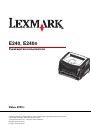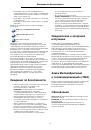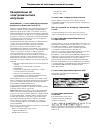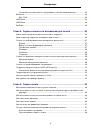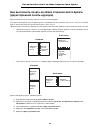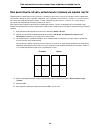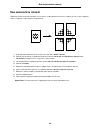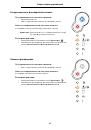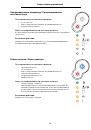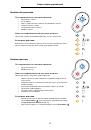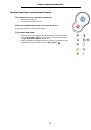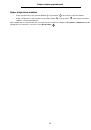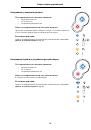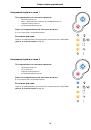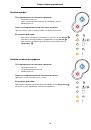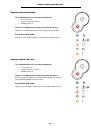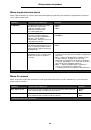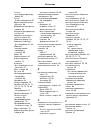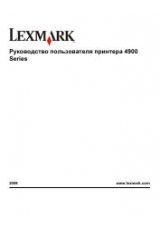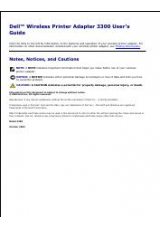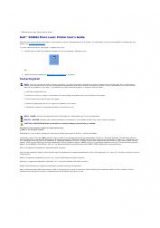47
Как печатать на фирменных бланках
Как печатать на фирменных бланках
Для печати на фирменных бланках убедитесь, что бумага загружена в должной ориентации.
1
Убедитесь, что фирменные бланки загружены в соответствии с используемым устройством подачи:
•
Лоток подачи 1 или 2
— фирменные бланки загружаются стороной с рисунком вниз. Верхний край
листа с логотипом следует разместить в передней части лотка.
•
Устройство ручной подачи
— фирменные бланки загружаются лицевой стороной вверх, верхним
краем вперед.
Примечание:
При использовании устройства ручной подачи сначала передайте в принтер задание на
печать, затем, после отображения принтером последовательности световых сигналов
Загрузка в устройство ручной подачи, загрузите фирменный бланк (см.
задания печати с ручной подачей на стр. 40
2
В программном приложении на компьютере выберите
Файл
Æ
Печать
.
3
Для просмотра настроек драйвера принтера нажмите
Свойства
(или
Параметры
,
Принтер
либо
Настройка
в зависимости от конкретного приложения).
4
Щелкните вкладку
Бумага
.
5
В раскрывающемся меню Тип бумаги выберите
Фирменный бланк
.
6
Выберите соответствующие формат бумаги и лоток.
7
Щелкните
OK
.
8
Для отправки задания на принтер щелкните
OK
в окне Печать.
Печать с использованием наложения или водяных знаков
Наложения и водяные знаки являются шаблонами, которые можно определить и затем печатать в качестве
подложки на форме перед печатью данных из текущего задания. Типичными примерами наложений являются
логотипы компаний, шапки фирменных бланков, декоративные рамки и бланки типографского качества.
Наложения могут содержать текст, графику или изображения. Водяные знаки являются чисто текстовыми. Можно
создать наложения и водяные знаки и затем загрузить их прямо в принтер или же создать файл наложения или
водяного знака на компьютере и затем загрузить его в принтер.
Примечание:
Для создания и загрузки наложений в принтере должен быть установлен модуль флэш-
памяти.
Дополнительная информация о создании, сохранении или загрузки наложения или водяного знака находится
в справочной системе драйвера принтера.
Использование наложения
1
В программном приложении на компьютере выберите
Файл
Æ
Печать
.
2
Для просмотра настроек драйвера принтера нажмите
Свойства
(или
Параметры
,
Принтер
либо
Настройка
в зависимости от конкретного приложения).
3
Щелкните вкладку
Прочие параметры
.
4
Выберите
Наложение
.
5
Выберите, на каких страницах следует сделать наложение.
6
Выберите нужное наложение.